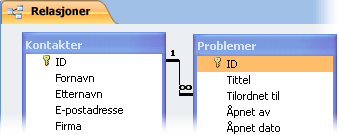Når du vil slette mye data raskt eller slette et sett med data regelmessig i en Access-skrivebordsdatabase, kan en sletting eller en oppdateringsspørring være nyttig fordi spørringene gjør det mulig å angi vilkår for raskt å finne og slette dataene. Bruk av en spørring kan også være en tidsbesparer fordi du kan bruke en lagret spørring på nytt.
Obs!: Før du sletter alle data eller kjører en slettespørring, må du kontrollere at du har en sikkerhetskopi av Access-databasen.
Hvis du bare vil slette noen få poster, trenger du ikke en spørring. Bare åpne tabellen i dataarkvisning, velg feltene (kolonnene) eller postene (radene) du vil slette, og trykk deretter DEL.
Viktig!: Informasjonen i denne artikkelen er ment for bruk bare med skrivebordsdatabaser. Du kan ikke bruke slette- eller oppdateringsspørringer i Access-nettapper.
I denne artikkelen
Velge en spørringstype
Du kan bruke en oppdateringsspørring eller en slettespørring til å slette data fra databasen. Velg en spørring basert på detaljene i tabellen nedenfor:
|
Spørringstype |
Når du bør bruke den |
Resultater |
|---|---|---|
|
Bruke en slettespørring |
Slik fjerner du hele poster (rader) fra en tabell eller fra to relaterte tabeller samtidig. Obs!: Hvis postene befinner seg på «én»-siden i en én-til-mange-relasjon, må du kanskje endre relasjonen før du kjører slettespørringen. Se delen om sletting av data fra relaterte tabeller. |
Slett spørringer fjerner alle dataene i hvert felt, inkludert nøkkelverdien som gjør en post unik |
|
Bruke en oppdateringsspørring |
Slik sletter du individuelle feltverdier fra en tabell. |
Gjør det enklere å slette verdier ved å oppdatere de eksisterende verdiene til enten en nullverdi (det vil eksempelvis ingen data) eller en tom streng (et par doble anførselstegn uten mellomrom mellom dem). |
Ting du må bekrefte før du bruker en spørring til å slette data
-
Kontroller at filen ikke er en skrivebeskyttet fil:
-
Høyreklikk Start , og klikk Åpne Windows Utforsker.
-
Høyreklikk databasefilen, og klikk Egenskaper.
-
Se om attributtet Skrivebeskyttet er valgt.
-
-
Kontroller at du har de nødvendige tillatelsene til å slette poster fra databasen. Hvis du ikke er sikker, kontakter du systemansvarlig eller databaseutformingen.
-
Kontroller at du har aktivert innhold i databasen. Som standard blokkerer Access alle redigeringsspørringer (slette, oppdatere og lage tabellspørringer) med mindre du først stoler på databasen. Hvis du vil ha informasjon om hvordan du klarerer en database, kan du se delen Stopp deaktivert modus fra å blokkere en spørring.
-
Be andre brukere av databasen om å lukke alle tabeller, skjemaer, spørringer og rapporter som bruker dataene du vil slette. Dette bidrar til å unngå brudd på låsetillatelser.
-
Før du redigerer eller sletter poster, er det lurt å lage en sikkerhetskopi av databasen i tilfelle du vil reversere endringene.
Tips!: Hvis et stort antall brukere kobler til databasen, må du kanskje lukke databasen og deretter åpne den i alenemodus .
Slik åpner du en database i alenemodus
-
Klikk Fil-fanen > Åpne.
-
Bla til og pek for å velge databasen, klikk pilen ved siden av Åpne-knappen , og klikk deretter Åpne i alenemodus.
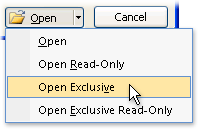
Sikkerhetskopiere databasen
-
Klikk fanen Fil , og velg Lagre som.
-
Klikk Lagre database som, og klikk Sikkerhetskopier database. Den opprinnelige filen lukkes, en sikkerhetskopi opprettes, og deretter åpnes den opprinnelige filen på nytt.
-
Klikk Lagre som , og angi et navn og en plassering for sikkerhetskopien, og klikk Lagre.
Obs!: Hvis du bruker en skrivebeskyttet database eller en database opprettet i den forrige versjonen av Access, kan det hende du får en melding om at det ikke er mulig å opprette en sikkerhetskopi av databasen.
Hvis du vil gå tilbake til en sikkerhetskopi, lukker du den opprinnelige filen og endrer navnet på den, slik at sikkerhetskopien kan bruke navnet til originalversjonen. Tilordne navnet på originalversjonen til sikkerhetskopien, og åpne sikkerhetskopien med nytt navn i Access.
Bruke en slettespørring
Hvis du vil opprette en slettespørring, klikker du Opprett-fanen i Spørringer-gruppen og klikker Spørringsutforming. Dobbeltklikk hver tabell du vil slette poster fra, og klikk deretter Lukk.
Tabellen vises som et vindu i den øvre delen av utformingsrutenettet for spørringen. Dobbeltklikk stjernen (*) fra listen over felter for å legge til alle feltene i tabellen i utformingsrutenettet.
Bruke et bestemt vilkår i en slettespørring
Viktig!: Bruk vilkår til å returnere bare postene du vil slette. Ellers fjerner slettespørringen hver post i tabellen.
Dobbeltklikk feltet du vil angi som vilkår for sletting, skriv inn ett vilkår i Vilkår-raden i spørringsutformingen, og fjern deretter merket for Vis for hvert vilkårsfelt.
Et eksempel på når du kanskje vil bruke dette alternativet: La oss si at du vil fjerne alle ventende ordrer for en kunde. Hvis du bare vil finne disse postene, legger du til feltene Kunde-ID og Ordredato i utformingsrutenettet for spørringen, og deretter angir du ID-nummeret til kunden, og datoen da kundens ordre ble ugyldig.
-
Klikk Vis > dataarkvisning på Utforming-fanen.
-
Kontroller at spørringen returnerer postene du vil slette, og trykk deretter CTRL+S for å lagre spørringen.
-
Dobbeltklikk spørringen i navigasjonsruten for å kjøre spørringen.
Bruke en oppdateringsspørring
Obs!: Du kan ikke bruke alternativet for oppdateringsspørring i en Access-nettapp.
Denne delen forklarer hvordan du bruker en oppdateringsspørring til å slette enkeltfelt fra tabeller. Husk at hvis du kjører en oppdateringsspørring for å slette data, endres de eksisterende verdiene til enten NULL eller en tom streng (et par doble anførselstegn uten mellomrom), avhengig av vilkårene du angir.
-
Klikk fanen Opprett, og klikk Spørringsutforming i Spørringer-gruppen.
-
Merk tabellen som inneholder dataene du vil slette (hvis tabellen er relatert, merk tabellen på «én»-siden av relasjonen), klikk Legg til, og klikk deretter Lukk.
Tabellen vises som et vindu i den øvre delen av utformingsrutenettet for spørringen. Vinduet viser alle feltene i den valgte tabellen.
-
Dobbeltklikk stjernen (*) for å legge til alle feltene i tabellen i utformingsrutenettet. Hvis du legger til alle tabellfeltene, kan slettespørringen fjerne hele poster (rader) fra tabellen.
Du kan også angi vilkår for ett eller flere felt i Vilkår-raden i utformeren , og deretter fjerne merket for Vis for hvert vilkårsfelt. Hvis du vil ha mer informasjon om hvordan du bruker vilkår, kan du se eksempelvilkårene for utvalgsspørringstabellen .
Obs!: Du bruker vilkår til å returnere bare postene du vil endre. Ellers settes oppdateringsspørringen til NULL hver post i hvert av feltene i spørringen.
-
Klikk Vis i Resultater-gruppen i kategorien Utforming, og klikk deretter Dataarkvisning.
-
Kontroller at spørringen returnerer postene du vil sette til NULL eller en tom streng (et par doble anførselstegn uten mellomrom («»).
-
Gjenta trinn 3 til 5 etter behov, og endre feltene eller kriteriene til spørringen bare returnerer dataene du vil slette, og trykk deretter CTRL+S for å lagre spørringen.
-
Dobbeltklikk spørringen i navigasjonsruten for å kjøre spørringen.
Tilleggsinformasjon
Redigere relasjonen
Følg disse trinnene bare når du trenger å slette data på «én»- og «mange»-siden av en relasjon.
-
Klikk på Relasjoner i Relasjoner-gruppen på Databaseverktøy-fanen.
-
Høyreklikk relasjonen (linjen) som kobler sammen tabellene som er involvert i slettingsoperasjonen, og klikk deretter Rediger relasjon på hurtigmenyen.
-
Kontroller at det er merket av for Gjennomfør referanseintegritet i dialogboksen Rediger relasjoner.
-
Merk av for Slett relaterte poster gjennomgripende .
Obs!: Inntil du deaktiverer denne egenskapen på nytt, vil sletting av en post på «én»-siden av relasjonen slette alle relaterte poster på «mange»-siden av relasjonen.
-
Klikk OK, lukk Relasjoner-ruten , og gå deretter videre til neste sett med trinn.
Slette en relasjon
-
Hvis du ikke allerede har gjort det, åpner du Relasjoner-ruten .
-
Klikk på Relasjoner i Relasjoner-gruppen på Databaseverktøy-fanen.
Noter feltene som er involvert i relasjonen, slik at du kan gjenopprette relasjonen etter at du har slettet dataene.
-
Høyreklikk relasjonen (linjen) som kobler sammen tabellene som er involvert i slettingsoperasjonen, og klikk deretter Slett på hurtigmenyen.
Obs!: Hvis du vil gjenopprette relasjonen, følger du de forrige trinnene for å åpne Relasjoner-ruten , og deretter drar du primærnøkkelfeltet fra «én»-tabellen og slipper det på sekundærnøkkelfeltet i «mange»-tabellen. Dialogboksen Rediger relasjon vises. Hvis den gamle relasjonen fremtvinget referanseintegritet, velger du Gjennomfør referanseintegritet, og deretter klikker du Opprett. Ellers klikker du bare Opprett.
Eksempelvilkår for utvalgsspørringer
Tabellen nedenfor viser noen eksempelvilkår som du kan bruke i utvalgsspørringer når du vil forsikre deg om at du bare sletter dataene du vil slette. Noen av disse eksemplene bruker jokertegn.
|
Vilkår |
Effekt |
|---|---|
|
> 234 |
Returnerer alle tall som er større enn 234. Hvis du vil finne alle tall som er mindre enn 234, bruker du < 234. |
|
>= "Cajhen" |
Returnerer alle postene fra Cajhen gjennom hele alfabetet. |
|
Mellom #02.02.2010# Og #01.12.2010# |
Returnerer datoer fra 02.02.2010 til 01.12.2010 (ANSI-89). Hvis databasen bruker jokertegnene ANSI-92, bruker du enkle anførselstegn (') i stedet for nummertegn (#). Eksempel: Mellom '02.02.2010' og '01.12.2010'. |
|
Not "Tyskland" |
Finner alle poster der innholdet i feltet ikke er nøyaktig lik "Tyskland." Vilkåret returnerer postene som inneholder tegn i tillegg til "Tyskland," for eksempel "Tyskland (euro)" eller "Europa (Tyskland)". |
|
Not "T*" |
Finner alle poster unntatt poster som begynner med T. Hvis databasen bruker jokertegnsettet ANSI-92, bruker du prosenttegnet (%) i stedet for stjernen (*). |
|
Not "*t" |
Finner alle poster som ikke slutter på t. Hvis databasen bruker jokertegnsettet ANSI-92, bruker du prosenttegnet (%) i stedet for stjernen (*). |
|
In(Canada,UK) |
Finner alle poster i en liste som inneholder Canada eller UK. |
|
Like "[A-D]*" |
Finner alle poster som begynner med bokstavene A til og med D, i et tekstfelt. Hvis databasen bruker jokertegnsettet ANSI-92, bruker du prosenttegnet (%) i stedet for stjernen (*). |
|
Like "*ar*" |
Finner alle poster som inkluderer bokstavrekkefølgen "ar". Hvis databasen bruker ANSI-92-jokertegnsettet, bruker du prosenttegnet (%) i stedet for stjernen (*). |
|
Like "Maison Dewe?" |
Finner alle poster som begynner med "Maison" og inneholder en andre streng på fem bokstaver der de første fire bokstavene er "Dewe", og den siste bokstaven er ukjent. Hvis databasen bruker jokertegnsettet ANSI-92, bruker du understrekingstegnet (_) i stedet for spørsmålstegnet ?. |
|
#2/2/2010# |
Finner alle poster for 2. februar 2010. Hvis databasen bruker jokertegnsettet ANSI-92, omslutter du datoen med enkle anførselstegn i stedet for nummertegn ('02.02.2010'). |
|
< Date() - 30 |
Bruker funksjonen Dato til å returnere alle datoer som er eldre enn 30 dager. |
|
Date() |
Bruker funksjonen Dato til å returnere alle poster som inneholder dagens dato. |
|
Between Date() And DateAdd("M", 3, Date()) |
Bruker funksjonene Date og DateAdd til å returnere alle poster mellom dagens dato og tre måneder fra dagens dato. |
|
Er null |
Returnerer alle poster som inneholder en nullverdi (tom eller udefinert). |
|
Er ikke null |
Returnerer alle poster som inneholder en verdi (som ikke er null). |
|
"" |
Returnerer alle poster som inneholder en tom streng. Du bruker tomme strenger når du trenger å legge til en verdi i et obligatorisk felt, men du vet ennå ikke hva den faktiske verdien er. Et felt kan for eksempel kreve et faksnummer, men noen av kundene dine har kanskje ikke faksmaskiner. I så fall angir du et par doble anførselstegn uten mellomrom («») i stedet for å skrive inn et tall. |
Feilsøkingstips
Hvorfor får jeg denne feilmeldingen, og hvordan løser jeg problemet?
Hvis du bygger en slettespørring ved hjelp av flere tabeller og egenskapen Unike poster for spørringen er satt til Nei, vises feilmeldingen i Access. Kan ikke slette fra de angitte tabellene når du kjører spørringen.
Du løser dette problemet ved å sette egenskapen Entydige poster til Ja.
-
Åpne slettespørringen i utformingsvisning.
-
Hvis egenskapssiden for spørringen ikke er åpen, trykker du på F4 for å åpne den.
-
Klikk spørringsutformingen for å vise spørringsegenskapene (i stedet for feltegenskapene).
-
På egenskapssiden for spørringen finner du egenskapen Entydige poster og setter den til Ja.
Stoppe deaktivert modus for å hindre blokkering av en spørring
Hvis du åpner en skrivebordsdatabase som du ikke har valgt å klarere eller som ikke befinner seg på en klarert plassering, blokkeres som standard alle redigeringsspørringer fra å kjøre.
Hvis du prøver å kjøre en redigeringsspørring og det virker som ingen ting skjer, kontrollerer du statuslinjen i Access for følgende melding:
Handlingen eller hendelsen ble blokkert av deaktivert modus.
Når du ser denne meldingen, kan du ta følgende trinn for å aktivere det blokkerte innholdet:
-
Klikk Aktiver innhold i meldingsfeltet for sikkerhetsadvarsel, og kjør spørringen på nytt.